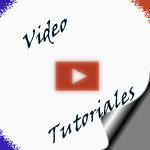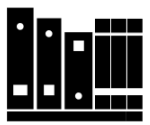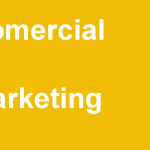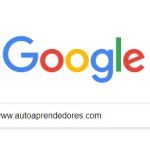🖨️ Guía rápida mantenimiento e instalación de impresoras
📖 Índice de contenidos.
-
Introducción.
-
Tipos de impresoras.
- Instalación.
- Reparación de impresoras.
-
Resolución de problemas comunes de impresión.
-
Buenas prácticas de impresión.
-
Entradas relacionadas.
-
Impresoras más vendidas.
-
Bibliografía recomendada.
1.- Introducción.

A la hora de imprimir un documento necesitamos que nuestras impresoras no fallen, esta tarea que parece simple suele ser de las que más problemas presenta tanto en instalaciones domésticas como profesionales.
Las impresoras necesitan de mantenimiento periódico e imprimir cada pocos días sino se secarán los cartuchos.
Por ello, la mejor manera de asegurarnos que siempre estarán listas para imprimir es que las usemos con cierta frecuencia.
2.- Elección del tipo de impresora.
Para usos domésticos las impresoras de inyección de tinta son la opción más utilizada.
Actualmente consiguen gran resolución en color por lo que pueden llegar incluso a reproducir fotografías con calidad semiprofesional.
Por otro lado, son moderadamente rápidas y tienen opciones de ahorro de tinta. También son adecuadas para utilizar cartuchos reciclados, aunque determinadas marcas están restringiendo el uso de esta práctica en sus dispositivos a través de la inclusión de chips que determinan si el consumible es original.
Las impresoras láser son más utilizadas en PYMEs y empresas con necesidades de impresión rápida y económica. Aunque el coste de los cartuchos es elevado, el coste por copia alcanzado suele ser eficaz.
Para empresas existen opciones como contratos de coste por copia donde se incluye el mantenimiento, reemplazo de componentes y reposición de consumibles.

Finalmente las impresoras térmicas tienen usos muy específicos dentro de actividades por ejemplo que utilicen recibos o tickets impresos en papel térmico. son muy utilizados en el comercio minorista.
2.1 Instalación de impresoras.
Puede ser en modo local a través de un cable USB, en cuyo caso la función Plug and Play de Windows detectará automáticamente el nuevo hardware e instalará los controladores.
En caso de no localizarlos nos los pedida de un CD o podremos conseguirlos a través de la página web del fabricante.
También podemos instalar la impresora en modo local (un solo PC) a través del Wifi, para ello las impresoras suelen incorporar un botón para enganchar con nuestra red y solo será necesario autorizarla y en algunos caso introducir una clave o contraseña.
Para compartir la impresora en red, vamos al Panel de control de nuestro Windows y entrando en Impresoras y faxes la seleccionamos y con el botón derecho le damos a Compartir.
En caso de utilizar una configuración de red DHCP o dinámica no vamos a tener inconveniente, si por el contrario utilizamos IPs fijas deberemos configurar el adaptador de red de la impresora según los parámetros de nuestra intranet.
2.2 Reparación de impresoras.
Recuerda realizar la limpieza con un trapo ligeramente humedecido, que no chorree y con productos que no dañen abrasivos que puedan dañar el dispositivo, como el alcohol o ciertos limpiadores fuertes.
A veces con un paño humedecido con un poco de agua (y jabón) es suficiente.
Pequeñas reparaciones como limpieza de cabezales secos o desatasco de papel en los rodillos pueden realizarse fácilmente en la mayoría de las ocasiones por nosotros mismos.
Nunca fuerces o tires de papeles atascados o producirás daños u holguras, revisa bien las instrucciones pues los rodillos suelen poder liberarse con una palanca que los libera y deja libres para poder extraer el papel.
Revisa las instrucción de tu impresora en caso de atasco de papel, cada impresora duele dar acceso a los rodillos de arrastre abriendo alguna compuerta de mantenimiento.
En cuanto a la limpieza de cartuchos secos de inyección, puedes probar a pasar un pañuelo de papel ligeramente humedecido, hay quién utiliza alcohol sobre los cabezales (salida de tinta).
Puedes probar incluso a golpear ligeramente contra el papel humedecido.
Respecto a los consumibles de tinta para impresoras láser mejor no manipularlos debido a toxicidad del polvo tóner.
- Impresora Tinta: Reparación y mantenimiento por Nestorin de Ayuda Nestorin de Ayuda en Youtube.
- Impresora Láser: Reparación y mantenimiento por Nestorin de Ayuda en Youtube.
3.- Problemas comunes de impresión:
Debido a que cada vez se imprime menos los cabezales suelen secarse en impresoras de inyección de tinta.
En este caso se recomienda imprimir al menos una hoja de prueba a la semana dependiendo del clima y de la temperatura ambiente.
Controladores que dan fallo. Suele ocurrir cuando utilizamos sistemas operativos antiguos como Windows XP con impresoras actuales o viceversa.
En cualquier caso, disponemos de la página web del fabricante de la impresora para descargar los controladores adecuados y de programas que actúan como gestores de controladores.
Aunque en ocasiones instalar el último controlador disponible en lugar de solucionar problemas puede ocasionarlos.
Los cartuchos no originales pueden ocasionar problemas. En tal caso asegúrate antes de adquirirlos que en la tienda donde te los dispensen estén dispuestos a sustituirlos en caso de que no vayan bien con tu dispositivo.
4.- Buenas prácticas y soluciones.
- Cada impresora incluye un software de gestión de impresión y mantenimiento de la impresora. Se ofrecen utilidades para alinear los cartuchos, limpiarlos, limpiar los rodillos, etc.
- En caso de que una impresora local deje de estar visible aunque esté conectada puede ser debido los drivers o contralodores han dejado de estar operativos. Se recomienda revisar el Administrador de dispositivos.
5.- Entradas relacionadas.
Ahorrar en tinta para impresora. Introducción: Aunque hoy en día la tendencia es dejar de imprimir en papel por motivos económicos y medioambientales, si no nos queda más remedio, debemos conocer que tanto las tecnologías láser (tóner en polvo, tipo copiadora) como de inyección de tinta tienen posibilidad de utilizar cartuchos reciclados.
En esta ocasión y dada la complejidad de… seguir leyendo.
Impresión en Windows 10. Impresión en Windows 10. Impresión con el software de la aplicación nativa de la impresora. Tipos de impresoras.
Componentes de una impresora. Controladores de impresora. Mantenimiento. Recopilación de manuales de usuario. Impresión en Windows 10. Impresión en Windows 10. En Windows 10 tenemos 2 opciones para acceder a la configuración de la… seguir leyendo.
Impresoras y escáneres en Windows 10. Para abrir la ventana de configuración de los dispositivos de impresión y de copiado de imágenes teclea impresora una vez pulsado el botón de Inicio de windows 10.
También podemos acceder a esta ventana desde Configuración del sistema. Desde esta ventana podremos añadir impresoras o escáneres, acceder a sus ventanas de configuración, eliminarlas o compartirlas.… seguir leyendo.
Impresora Microsoft Print to PDF. Windows 10 incluye una impresora virtual que podemos establecer por defecto en caso de no disponer de una física en Configuración / Dispositivos / Impresoras y escáneres.
Lo que hace es pasar cualquier documento a PDF a la hora de imprimir. Visor de XPS. Los archivos XPS son un intento de alternativa de Microsoft a… seguir leyendo.
6.- Las impresoras más vendidas.
Relación de las 10 impresoras más vendidas en Amazon.com para uso doméstico. Las marcadas como multifunción, además de imprimir, copian y escanean. Además suelen imprimir a doble cara para ahorrar papel.
Puedes ampliar sus características pulsando sobre ellas o en su nombre.
| Impresoras domésticas | ||||
|---|---|---|---|---|
|
Canon Pixma MG2950. Impresora multifunción de tinta – B/N 8 PPM, color 4 PPM, blanco vendida por Canon. Las impresoras Canon son muy fiables y ofrecen la última tecnología a buen precio.
Canon PIXMA MX475. Impresora multifunción de tinta – B/N 9.7 PPM, color 5.5 PPM de Canon. Las impresoras Canon son compatibles con cartuchos compatibles. |
|||
|
|
||||

|
HP OfficeJet 3830 AIO. Impresora multifunción de tinta (Thermal Inkjet, escáner de 1200 dpi, copiador de 600 x 300 dpi, fax color de 300 x 300 dpi, WiFi), color negro vendida directamente por HP. Las impresoras HP son las más vendidas del mercado doméstico, aúnan fiabilidad y buenas prestaciones. Suelen dar problemas con cartuchos que no sean originales. | |||

|
Epson WF-2630WF. Impresora multifunción de tinta vendida por Epson. | |||

|
HP DeskJet 3630. Impresora multifunción de tinta (B/N 8.5 PPM, color 6 PPM, WiFi), color blanco vendida por HP. | |||

|
HP Envy 4520. Impresora multifunción inalámbrica (inyección térmica de tinta, WiFi) – B/N 9.5 PPM, color 6.8 PPM vendido por HP. | |||
|
Ricoh SP112 Impresora láser vendida por Ricoh. Ricoh es una buena marca de impresoras especializada en empresas. Sus consumibles son caros, y aunque existen cartuchos compatibles son difíciles de localizar. Este modelo es el más básico y útil para el hogar.
Las impresoras láser suelen ocupar mucho volumen pero en esta ocasión su diseño es ultracompacto ideal para un uso doméstico o para una PYME. |
|||
|
Epson Expression Home XP-235. Impresora inyección de tinta multifunción, color negro vendida por Epson. Las impresoras Epson consiguen gran calidad de impresión y ahorro de tinta con su sistema patentado de cartuchos individualizados por colores. | |||
|
Canon PIXMA MG2550. Impresora multifunción de tinta – B/N 8 PPM, color 4 PPM vendida por Canon. | |||

|
HP ENVY 4500. Impresora multifunción de tinta color (impresión móvil HP ePrint, HP WiFi Direct), negro por HP. Permite la impresión a través de redes inalámbricas Wifi y de Internet. |
6.1 Impresoras para PYMEs
| Impresoras profesionales | ||||
|---|---|---|---|---|

|
HP LaserJet Pro MFP M225dw – Impresora multifunción (Laser, Mono, Mono, 25 ppm, 600 x 600 DPI, PCL 5c, PCL 6) Negro vendida por HP. | |||

|
OKI C511DN. Impresora láser color (A4, Ethernet, USB ) vendida por OKI. | |||

|
HP Officejet Pro X576dw. Impresora multifunción de tinta B/N 70 PPM, negro. | |||

|
Epson Expression Photo XP-860. Impresora multifunción de tinta. | |||

|
Epson WF-7110DTW. Impresora multifunción de tinta, negro. | |||

|
Lexmark CS310DN. Impresora láser B/N 33 PPM, color 23 PPM vendida por Lexmark Electrónica. | |||

|
OKI MC342dn Impresora multifunción (Laser Monocroma, 22 ppm, 20 ppm, 60 s). | |||
|
Canon MG7751, Impresora multifunción (Inyección de tinta, color 15 ppm, 9600 x 2400 DPI, 10 ppm, WiFi, Cloud Link), color blanco. | |||

|
Brother MFC-L2700DW multifuncional. Impresora multifunción (Laser, Mono, Mono, 26 ppm, 2400 x 600 DPI, 13 ipm) Gris. |
7.- Bibliografía recomendada.

Reparación de impresoras. Montaje y reparación de sistemas microinformáticos de Jesús Beas.